Per què es produeix un error de classe Explorer.exe no registrada?
Alguna vegada has estat utilitzant el teu ordinador i de sobte apareix un estrany missatge d'error 'Classe Explorer.exe no registrada' a la pantalla?
err_too_many_redirects crom
Això pot ser realment frustrant, sobretot si necessiteu fer la feina i aquest error us impedeix fer-ho.
Aquesta publicació del bloc us mostrarà com solucionar l'error de classe Explorer.exe no registrat a Windows 10 o Windows 11. Així que si teniu aquest problema, estigueu atents! T'ajudarem a tornar a la feina en poc temps.
Què és l'error de classe no registrada?
El Classe Explorer.exe no registrada L'error pot ser generat per diversos elements, com ara fitxers danyats o un disc dur defectuós. Podeu canviar el vostre disc dur per un de nou que arribi amb fins a 7200 RPM.
Segons el missatge d'advertència, aquest problema indica que els fitxers del sistema enllaçats amb explorer.exe s'han danyat o no hi ha. Per cobrir-ho correctament, primer hem d'entendre com funcionen els fitxers DLL a Windows 10 i Windows 11.
Què és un fitxer DLL i què fa? Un fitxer de biblioteca d'enllaços dinàmics (DLL), sovint conegut com a biblioteca compartida, és necessari perquè tots els programes de Windows funcionin correctament. Aquests fitxers són molt útils per als usuaris, ja que poden executar-se amb menys memòria i poden acabar les seves tasques sense haver de carregar-los simultàniament.
Els components de Windows no són una excepció a aquest error. Pot aparèixer en qualsevol moment i afectar a diverses aplicacions, des del fitxer Explorer exe fins a l'aplicació de fotos de Windows.
A continuació, es mostren alguns dels errors que els nostres usuaris van informar que van rebre:
- La classe OneNote no està registrada
- Classe de l'aplicació Xbox no registrada
- La classe de Skype no està registrada
- Explorer.exe Classe no correu registrat
- Classe de Visual Studio no registrada
- Classe de calculadora no registrada
- Classe de Microsoft Office 365 no registrada
- Eina de retall Classe no registrada
- Classe de la barra de tasques no registrada
- Configuració Classe no registrada
Diversos informes de correcció de la classe explorer.exe no registrada de Windows 10 també mencionen que van rebre aquest missatge d'error després d'actualitzar a una nova versió de Windows 10 o actualitzar a Windows 11.
Afortunadament, no cal que desfer aquests canvis. Simplement seguiu els mètodes següents per solucionar l'error sense haver de renunciar al vostre nou sistema operatiu.
Per què rebo un error de classe no registrada?
Per què es produeix l'error de classe Explorer.exe no registrada?
La 'classe no registrada' a Windows és un problema que sol trobar-se si l'aplicació que esteu intentant obrir té fitxers danyats.
Aquest error es produeix principalment a causa dels fitxers dins de l'aplicació, però una altra causa principal pot ser la corrupció del disc dur o com a resultat dels fitxers del sistema operatiu danyats.
Alguns fitxers no es registren a causa de determinades circumstàncies, com ara possible programari maliciós o instal·lació incorrecta. Està disponible a Windows 10 i 11 que us trobeu amb l'error de classe explorer.exe no registrat, de vegades també en mode segur.
En diversos moments, els usuaris de Windows poden trobar el missatge d'error 'Classe no registrada' al seu ordinador. El problema pot aparèixer en qualsevol moment durant una de les activitats següents:
- Obrir qualsevol tipus de fitxer multimèdia, com ara imatges, vídeos o fitxers d'àudio
- Accés a un fitxer DLL
- Llançament d'aplicacions de visualització de fotos inclòs el visualitzador d'imatges predeterminat
- Obrint el menú Inici
- Llançament d'aplicacions de Microsoft Office com Excel, PowerPoint i Outlook
- Obertura de navegadors com Microsoft Edge, Google Chrome o Mozilla Firefox
- Obrir aplicacions de tercers com ara els descarregadors de torrent,
- Obertura de fitxers PDF
El missatge 'Classe no registrada' pot aparèixer si s'aplica alguna de les circumstàncies anteriors. Hem reunit els mètodes de resolució de problemes més eficaços necessaris per resoldre aquests problemes i prevenir futures instàncies de l'error 'Classe no registrada'.
Com solucionar l'error de classe no registrada a Windows 10
Hi ha algunes solucions que podeu provar per solucionar l'error de classe no registrada explorer.exe al vostre ordinador Windows 10. Fem-los una ullada ara.
Mètode 1. Torneu a registrar el fitxer ExplorerFrame.dll
Explorerframe.dll és un mòdul que està enllaçat amb el fitxer explorer.exe. Si aquest fitxer no es registra, pot causar problemes amb explorer.exe, que pot provocar un error de classe no registrada.
Per tornar a registrar el fitxer explorerframe.dll, feu el següent:
- Obriu la barra de cerca de la barra de tasques fent clic a la icona de la lupa. També ho pots plantejar amb el Windows + S drecera de teclat.
- Tipus Símbol del sistema al quadre de cerca. Quan ho veieu als resultats, feu-hi clic amb el botó dret i trieu Executa com administrador . Si utilitzeu un compte local que no té permisos d'administrador, clica aquí primer.

- Quan us ho demani el Control de comptes d'usuari (UAC), feu clic a Sí per permetre que l'aplicació s'iniciï amb permisos administratius.
- Escriviu la següent comanda i premeu Enter per executar-la: regsvr32 ExplorerFrame.dll
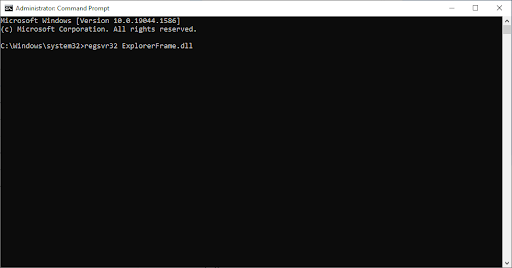
Mètode 2. Activa els serveis de components
Component Services és una eina que us permet veure i configurar aplicacions COM+ al vostre ordinador. Aquesta eina es pot utilitzar per corregir l'error de classe no registrada explorer.exe.
Per fer-ho, seguiu aquests passos:
- Premeu clau de Windows + R , i després escriviu ' dcomcnfg ”. Premeu la tecla Enter o feu clic a D'acord per executar-lo.
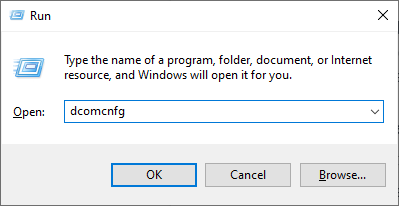
- Quan obriu Component Services, aneu a Arrel de la consola > Serveis de components > Ordinadors > El meu ordinador .
- Feu doble clic a Configuració DCOM carpeta.
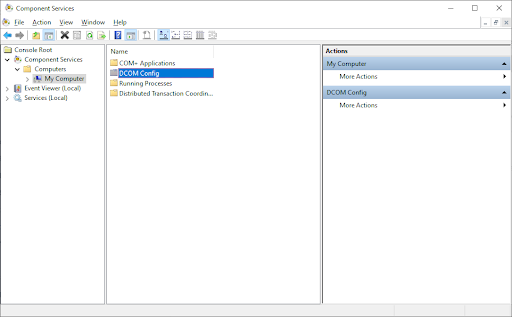
- Hauríeu de rebre unes quantes alertes. Si això passa, simplement feu clic Sí . Tanqueu la finestra i reinicieu l'ordinador. Aquest missatge ja no hauria d'aparèixer després de completar-ho.
Mètode 3. Creeu un compte d'usuari nou
Si encara rebeu l'error de classe explorer.exe no registrada, podeu provar de crear un compte d'usuari nou. Això és una mica complicat, però pot solucionar el problema si l'error explorer.exe és causat per un perfil d'usuari corrupte.
Per crear un compte d'usuari nou, feu el següent:
- Feu clic al menú Inici i trieu Configuració . Alternativament, podeu utilitzar el Windows + jo drecera de teclat també.
- Feu clic a Comptes rajola.

- Canvia a la Família i altres usuaris pestanya utilitzant el panell de navegació del costat esquerre.
- Desplaceu-vos cap avall i feu clic a Afegeix algú més a aquest ordinador botó. La manera més ràpida de crear un usuari nou és fora de línia: utilitzarem aquest mètode per crear el compte.
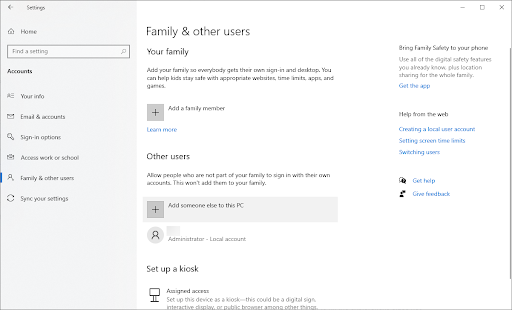
- Feu clic a No tinc la informació d'inici de sessió d'aquesta persona enllaç.
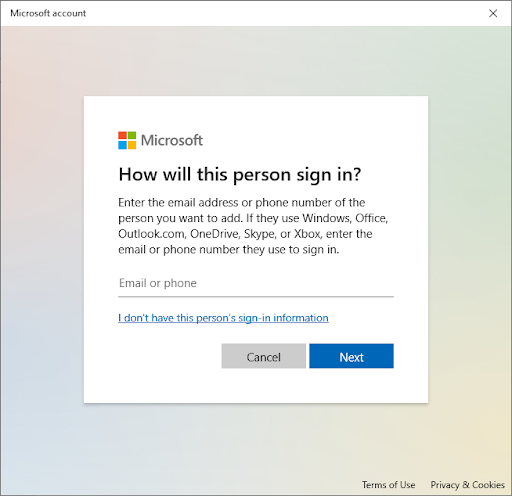
- A continuació, feu clic a Afegiu un usuari sense un compte de Microsoft enllaç.
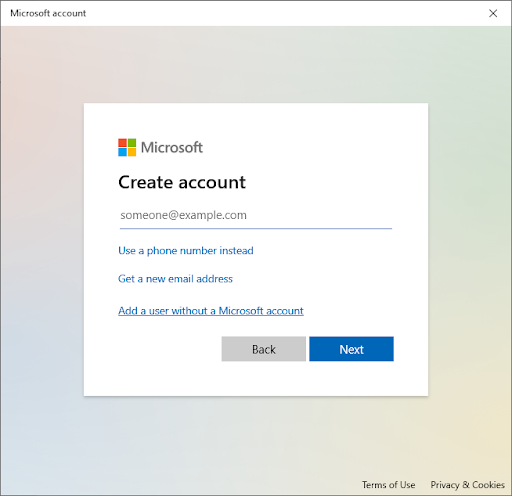
- Introduïu un nom d'usuari i, opcionalment, afegiu una contrasenya amb preguntes de seguretat i, a continuació, feu clic Pròxim .
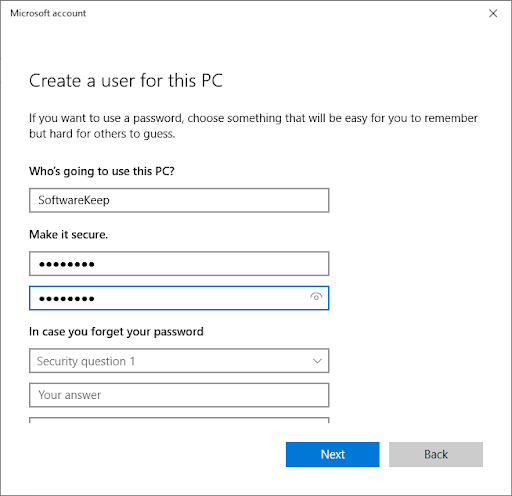
Hauríeu de veure immediatament el nou usuari creat que podeu utilitzar ara. Canvieu a aquest usuari i comproveu si encara experimenteu l'error 'Classe explorer.exe no registrada' al compte d'usuari nou.
Si no és així, és molt probable que el vostre perfil actual estigui corrupte. Canvieu completament al compte nou per eliminar aquest error amb facilitat.
com solucionar la barra de tasques que no s'amaga a la pantalla completa
Mètode 4. Inicieu la sessió amb un compte de Microsoft
Si utilitzeu un compte local per iniciar la sessió a Windows 10, podeu provar d'iniciar la sessió amb un compte de Microsoft. S'ha sabut que això corregeix l'error de classe explorer.exe no registrada.
Per iniciar la sessió amb un compte de Microsoft, feu el següent:
- Navega a Configuració > Compte > La teva informació .
- Feu clic a Inicia la sessió amb un compte de Microsoft enllaç. Si ja esteu utilitzant un compte de Microsoft, proveu de tancar la sessió.
- Introduïu els detalls del vostre compte de Microsoft o creeu un nou compte per iniciar sessió i acabar de configurar el vostre compte d'usuari.
Mètode 5. Executeu el Comprovador de fitxers del sistema i les ordres DISM
Si encara rebeu l'error de classe explorer.exe no registrada, podeu provar d'executar les ordres del Comprovador de fitxers del sistema i DISM. Aquestes ordres escanejaran el vostre sistema a la recerca de fitxers corruptes i els repararan si és possible.
Per executar el Comprovador de fitxers del sistema i l'ordre DISM, feu el següent:
- Obriu la barra de cerca de la barra de tasques fent clic a la icona de la lupa. També ho pots plantejar amb el Windows + S drecera de teclat.
- Entrada Símbol del sistema al quadre de cerca. Quan ho veieu als resultats, feu-hi clic amb el botó dret i trieu Executa com administrador . Si utilitzeu un compte local que no té permisos d'administrador, clica aquí primer.
- Quan us ho demani el Control de comptes d'usuari (UAC), feu clic a Sí per permetre que l'aplicació s'iniciï amb permisos administratius.
- Escriviu la següent comanda i premeu Enter per executar-la: sfc /scannow
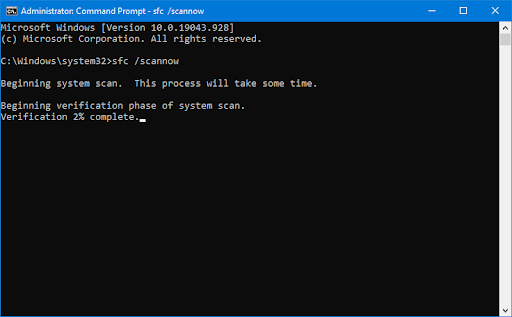
- Espereu que el Comprovador de fitxers del sistema acabi d'escanejar l'ordinador. En el cas d'una discrepància, la utilitat restaurarà els fitxers del sistema i solucionarà tots els errors relacionats amb ells.
- A continuació, heu d'executar una ordre per solucionar qualsevol problema que trobeu al vostre sistema. Simplement escriviu la línia següent i premeu Intro: DISM.exe /En línia /Cleanup-image /Restorehealth
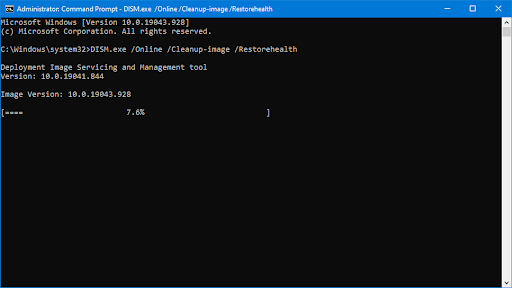
Després d'executar l'ordre, espereu que finalitzi el procés. En acabar, tanqueu la finestra del símbol del sistema i reinicieu el dispositiu per veure si s'ha corregit l'error 'Classe explorer.exe no registrada'.
Mètode 6. Inicieu l'Internet Explorer ETW Collector Service
Si encara esteu rebent l'error de classe explorer.exe no registrada, podeu provar d'iniciar el servei d'Internet Explorer ETW Collector. Aquest servei és necessari perquè algunes funcions de explorer.exe funcionin correctament.
Per iniciar el servei d'Internet Explorer ETW Collector i reiniciar l'Explorador de Windows, heu d'utilitzar la finestra Serveis i el Gestor de tasques.
Feu el següent:
- Premeu el botó Windows + R tecles del teclat alhora per obrir la utilitat Executar. Escriure ' serveis.msc ” sense les cometes i, a continuació, premeu el botó D'acord. Això obrirà els serveis en una finestra independent.
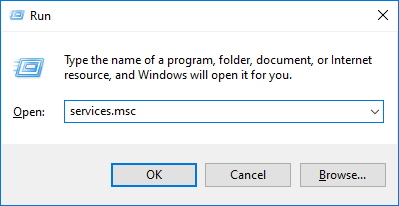
- Desplaceu-vos cap avall fins que trobeu Servei de recollida d'Internet Explorer ETW a la llista de serveis. Fes-hi clic amb el botó dret i tria Començar des del menú contextual.
- A continuació, obriu el Gestor de tasques. Feu clic amb el botó dret a un espai buit de la barra de tasques i trieu Cap de tasques des del menú contextual.
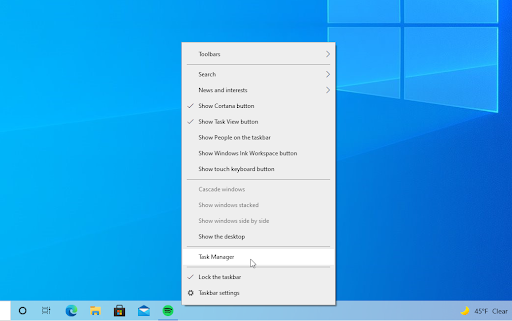
- Canvia a la Detalls pestanya i troba el explorer.exe procés i, a continuació, feu-hi clic amb el botó dret. Tria Finalitzar la tasca des del menú contextual. Això tancarà completament l'Explorador de Windows.
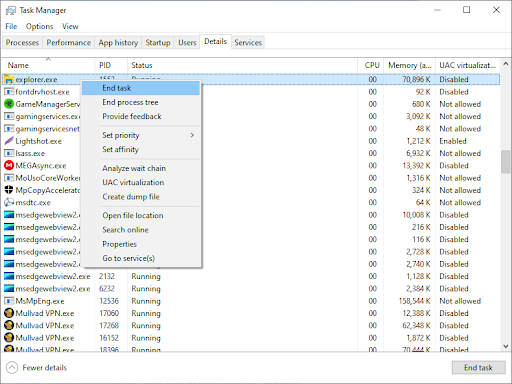
- Després d'acabar el procés, és possible que noteu que el vostre sistema canvia, com ara la desaparició de la barra de tasques. Això és normal. Per reiniciar l'explorador de Windows, feu clic a Dossier a la cantonada superior esquerra i tria Executeu una tasca nova .
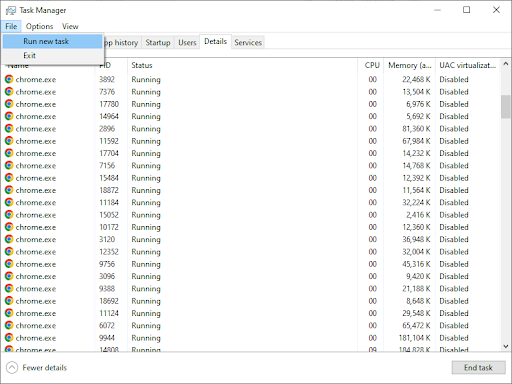
- Escriure ' explorador ” i colpeja el D'acord botó.
L'Explorador de Windows es reiniciarà després de completar aquest procediment i tot hauria de funcionar com s'esperava.
Mètode 7. Restableix les teves aplicacions predeterminades
Si encara rebeu l'error de classe explorer.exe no registrada, podeu provar de restablir les vostres aplicacions predeterminades. Això pot solucionar el problema si l'error explorer.exe és causat per una aplicació predeterminada que no funciona correctament.
Per restablir les aplicacions predeterminades, seguiu els passos següents:
el botó Windows no respon a Windows 10
- Premeu el botó Windows + S tecles del teclat per obrir l'eina de cerca i, a continuació, cerqueu ' PowerShell .”
- Feu clic amb el botó dret a sobre Windows PowerShell dels resultats de la cerca i, a continuació, trieu Executa com administrador .
- Si se us demana, feu clic Sí per permetre que PowerShell faci canvis al vostre dispositiu.
- Un cop oberta l'aplicació, copieu i enganxeu-hi l'script següent i, a continuació, premeu la tecla Intro del vostre teclat per executar-la:
Get-AppXPackage -AllUsers | Foreach {Add-AppxPackage -DisableDevelopmentMode -Registreu '$($_.InstallLocation)AppXManifest.xml'}
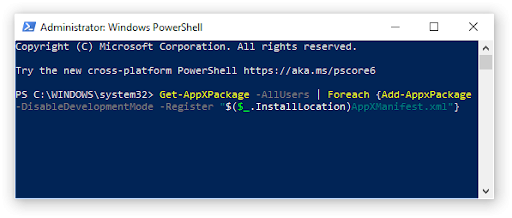
- Un cop finalitzat el procés de tornar a registrar les aplicacions de Windows, torneu a provar d'utilitzar l'aplicació Calculadora.
Pensaments finals
Això és tot: tot el que necessiteu saber sobre l'error de classe Explorer.exe no registrat i per què es produeix. Gràcies per llegir!
Ara, ens agradaria tornar-te'l.
Si teniu cap pregunta sense resposta o problema no resolt, no dubteu a posar-vos en contacte amb el nostre equip d'experts.
Segueix el nostre Bloc i Centre d'ajuda per obtenir més informació articles fantàstics com aquest registrant-vos al nostre butlletí a continuació. També tindreu accés anticipat a les nostres publicacions de bloc, promocions i codis de descompte.
Articles recomanats
» Com solucionar que l'explorador de Windows no respon a Windows 10
» Com habilitar el mode fosc a l'explorador de fitxers de Windows 10
» 11 mètodes Com arreglar l'explorador de finestres continua bloquejant-se
Ets lliure de arribar amb preguntes o sol·licituds que voleu que cobrim.


